За да можат хардверските компоненти на компјутер или лаптоп правилно да комуницираат со неговиот софтверски дел - оперативниот систем - потребни се драјвери. Денес ќе разговараме за тоа каде да ги пронајдете и како да ги преземете во лаптопот Lenovo B560.
Преземете возачи за Lenovo B560
Постојат неколку написи на нашата страница за пронаоѓање и преземање на двигатели за лаптопите Lenovo. Сепак, за моделот B560, алгоритмот на дејствување ќе биде малку поинаков, барем ако зборуваме за методите што ги предлага производителот, затоа што тој не е достапен на официјалната веб-страница на компанијата. Но, не очајувај - има решение, па дури ни едно.
Погледнете исто така: Како да преземете драјвери за лаптопот Lenovo Z500
Метод 1: Страна за поддршка на производи
Страницата за поддршка за „застарените“ производи од Леново, врската до која е дадена подолу, ги содржи следниве информации: „Овие датотеки се обезбедени„ како што е “, нивните верзии нема да се ажурираат во иднина“. Имајте го ова на ум кога преземате драјвери за Lenovo B560. Најдоброто решение е да ги преземете сите компоненти на софтвер што се достапни во овој дел, проследено со проверка на нивните перформанси конкретно на вашиот оперативен систем, а потоа објаснете зошто.
Одете на страницата за поддршка на производот во Lenovo
- Во блокот со уред за возачи на датотеки матрикс, кој се наоѓа во долниот дел на страницата, изберете го типот на производот, неговите серии и под-серии. За Lenovo B560, мора да бидат наведени следниве информации:
- Лаптопи и таблети;
- Серија Леново;
- Бележник Lenovo B560.

- Откако ќе ги изберете потребните вредности во паѓачките списоци, скролувајте малку по страницата - таму ќе видите список на сите достапни двигатели. Но, пред да започнете да ги преземате, во полето "Оперативен систем" изберете Windows на верзијата и малку длабочина што е инсталирана на вашиот лаптоп.

Забелешка: Ако точно знаете кој софтвер ви е потребен, а кој не, можете да го филтрирате списокот со резултати во менито „Категорија“.
- И покрај фактот дека во претходниот чекор го специфициравме оперативниот систем, двигателите за сите негови верзии ќе бидат претставени на страницата за преземање. Причината за ова е што некои софтверски компоненти едноставно не се дизајнирани за Windows 10, 8.1, 8 и работат само на XP и 7.

Ако вашиот Lenovo B560 има инсталирано „десет“ или „осум“, ќе мора да преземете возачи, вклучувајќи ги и „седумте“, доколку се достапни само на него, а потоа да ги проверите во работењето.
Под името на секој елемент има врска, со кликнување на која започнува преземањето на датотеката за инсталација.
Во прозорецот што се отвора, системот "Explorer" наведете ја папката за возачот и кликнете на копчето Зачувај.
Изведете ја истата акција со сите други компоненти на софтверот. - По завршувањето на процесот на преземање, одете во папката за возачи и инсталирајте ги.

Ова е направено не покомплицирано отколку со какви било други програми, особено затоа што некои од нив се инсталираат автоматски. Максималниот што се бара од вас е да ги прочитате инструкциите на Волшебникот за инсталација и да одите чекор по чекор. По завршувањето на целата постапка, не заборавајте да го рестартирате лаптопот.


Бидејќи е веројатно дека Lenovo B560 наскоро ќе исчезне од списокот со поддржани производи, препорачуваме да ги зачувате преземените драјвери на диск (не систем еден) или USB флеш-уред, така што секогаш може да имате пристап до нив ако е потребно.
Метод 2: Програми на трети страни
Исто така, постои поедноставна и попогодна опција за преземање и инсталирање на возачи на Lenovo B560 отколку што разгледавме погоре. Се состои во користење на специјализирани софтверски решенија кои можат да скенираат уред, кој во нашиов случај е лаптоп, и неговиот оперативен систем, а потоа автоматски да ги презема и инсталира сите потребни драјвери. Нашата страница има посебна статија за вакви програми. Откако се запознавте со тоа, можете да го изберете вистинскиот за себе.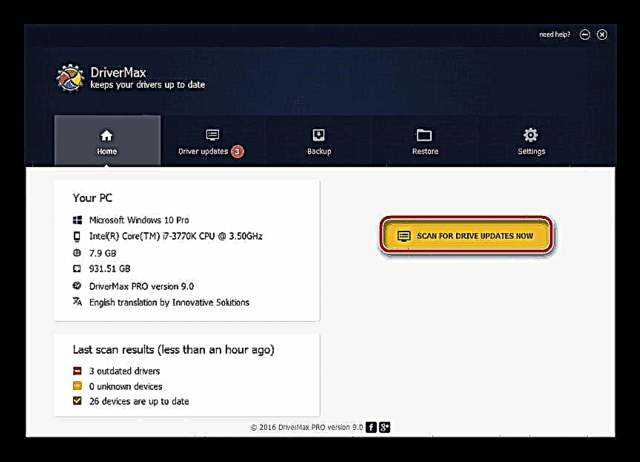
Прочитајте повеќе: Апликации за автоматска инсталација на возачот
Покрај тоа што директно ја разгледуваат функционалноста, нашите автори составија чекор-по-чекор упатства за употреба на две програми што се лидери во овој сегмент на софтвер. И DriverPack Solution и DriverMax можат лесно да се справат со задачата да пронајдат и инсталираат драјвери за лаптопот Lenovo B560, а се што е потребно од вас е да започнете скенирање на системот, да се запознаете со неговите резултати и да го потврдите преземањето и инсталацијата.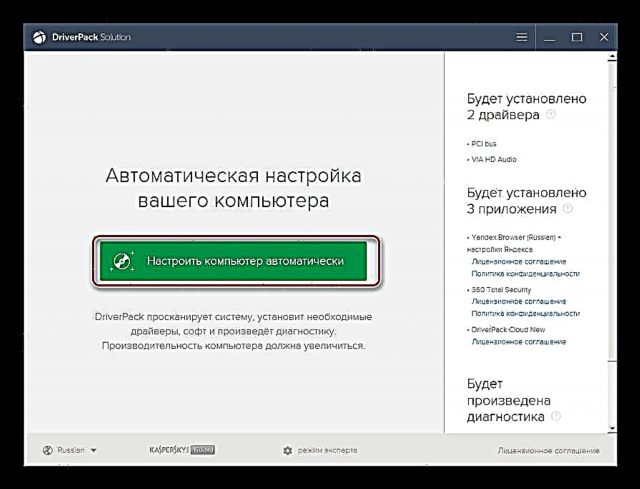
Прочитајте повеќе: Користејќи DriverPack решение и DriverMax за инсталирање на возачи
Метод 3: ИД на хардвер
Ако не верувате во програми од трети лица програмери и претпочитате да го контролирате процесот на инсталирање софтвер, најдобро решение би било независно пребарување за возачите. Wonе не мора да постапувате случајно ако прво откриете лична карта (идентификатор на хардвер) на хардверските компоненти Lenovo B560 и потоа се обратите на некоја од веб-услугите за помош. Следната статија опишува од каде е лична карта и од кои страници имаат пристап до овие информации.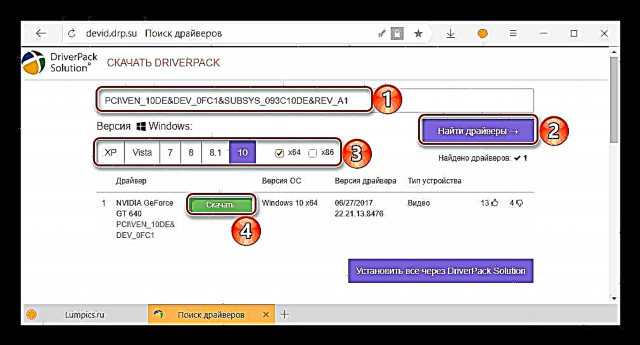
Прочитајте повеќе: Пребарајте возачи по ID на хардвер
Метод 4: Упатство за корисникот на оперативниот систем
Можете да ги инсталирате потребните драјвери или да ги ажурирате застарените директно во околината на оперативниот систем, односно без да посетувате веб-страници и да користите програми од трети страни. Направете го тоа да ви помогне Управувач со уреди - Интегрална компонента на секоја верзија на Виндоус. Ако сакате да знаете кои чекори треба да ги извршите за да преземете и инсталирате драјвери на вашиот лаптоп Lenovo B560, само проверете го материјалот даден на врската подолу и следете ги препораките во нив.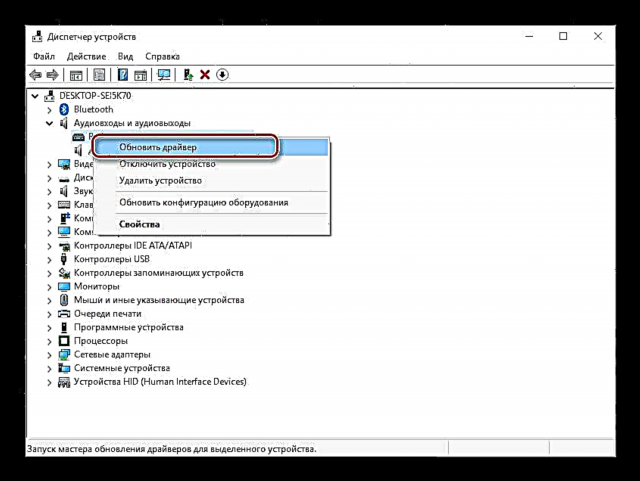
Прочитајте повеќе: Ажурирање и инсталирање на драјвери преку "Управувачот со уреди"
Заклучок
Порано или подоцна, официјалната поддршка за лаптопот B560 ќе биде прекината, и затоа вториот и / или третиот метод ќе бидат најдобрата опција за преземање на возачите до него. Во овој случај, првиот и третиот обезбедуваат корисни во случај на одреден лаптоп, можност за зачувување на датотеки за инсталација за понатамошна употреба.


















